来源:小编 更新:2025-01-06 02:55:50
用手机看
你有没有想过,在你的电脑上也能装一个安卓系统呢?没错,就是那个我们手机上常用的安卓系统!今天,就让我来带你一步步探索如何在电脑上安装虚拟安卓系统,让你的电脑焕发新活力!

首先,你得知道,电脑安装安卓系统有几个好处。比如,你可以一边用电脑处理工作,一边用安卓系统刷刷抖音、玩玩游戏,两不误。而且,安卓系统上的应用丰富多样,很多手机上找不到的应用,在电脑上就能轻松找到。

要在电脑上安装安卓系统,首先你得需要一个虚拟机软件。市面上有很多虚拟机软件,比如VMware、VirtualBox等。这里,我推荐使用VirtualBox,因为它免费、易用,而且支持Windows、Mac和Linux等多种操作系统。
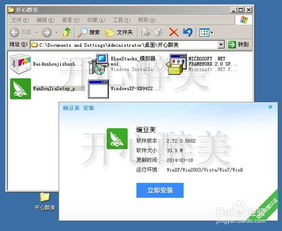
接下来,你需要下载一个安卓系统镜像。这里,我推荐使用Android-x86项目提供的镜像。这个项目是一个开源项目,致力于将安卓系统移植到PC上。你可以从他们的官网下载最新的镜像文件。
打开VirtualBox,点击“新建”按钮,创建一个新的虚拟机。在“名称”栏中输入“Android”,在“类型”栏中选择“Linux”,在“版本”栏中选择“Linux 64位”。点击“下一步”。
在“内存”栏中,根据你的电脑内存大小,至少分配2GB内存。在“硬盘”栏中,选择“固定大小”,然后输入一个合适的硬盘大小,比如20GB。点击“创建”。
将下载好的安卓系统镜像文件拖拽到虚拟机中,或者点击“设置”按钮,在“存储”选项卡中,将镜像文件设置为启动盘。点击“启动”按钮。
在安装过程中,可能会出现一些提示,比如选择语言、键盘布局等。按照提示操作即可。安装完成后,重启虚拟机,你就可以进入安卓系统了。
安装完成后,你可能需要对安卓系统进行一些优化。比如,调整分辨率、安装驱动程序等。这里,我提供几个优化建议:
1. 调整分辨率:在设置中,找到“显示”选项,选择合适的分辨率。
2. 安装驱动程序:在设置中,找到“系统更新”,安装最新的驱动程序。
3. 安装第三方应用:在应用商店中,下载你喜欢的应用。
1. 安装安卓系统会占用一定的电脑资源,建议在电脑性能较好的情况下进行。
2. 安卓系统与电脑操作系统可能存在兼容性问题,安装前请确保你的电脑操作系统支持虚拟机。
3. 安装安卓系统后,请定期更新系统,以保证系统安全。
现在,你已经在电脑上成功安装了安卓系统,是不是觉得自己的电脑焕然一新呢?快来试试吧,让你的电脑也能玩转安卓世界!